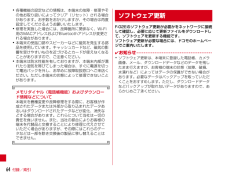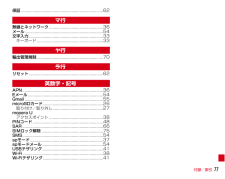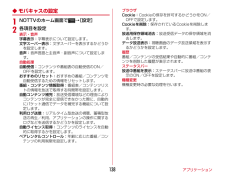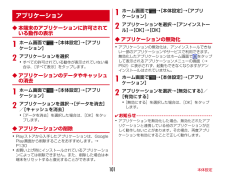Q&A
取扱説明書・マニュアル (文書検索対応分のみ)
"リセット"1 件の検索結果
"リセット"100 - 110 件目を表示
全般
質問者が納得その回線のご契約者様でしたら、確か、ドコモインフォメーションセンター(携帯からは、151番、または、0120-800-000番)でもお手続き頂けたのでは?と思うのですが。
1度、お問い合せになってみてはいかがでしょうか?
ダメなようならすみません。
もし、ショップでのお手続きでしたら、委任状、身分証等で大丈夫かもしれませんが、その端末も必要かもしれませんね。(すみません、実際にやってみた事が無い為、詳しく分からないので。)
その辺りの事も含め、インフォメーションセンターにお問い合せになってみると良い...
4455日前view129
ご使用前の確認と設定37❖ アクセスポイントの追加(新しいAPN)・MCCを440、MNCを10以外に変更しないでください。画面上に表示されなくなります。1ホーム画面で→[本体設定]→無線とネットワークの[その他...]→[モバイルネットワーク]→[アクセスポイント名]2→[新しいAPN]3[名前]→ネットワークプロファイル名を入力→[OK]4[APN]→アクセスポイント名を入力→[OK]5その他、通信事業者によって要求されている項目を入力→→[保存]✔お知らせ・MCC、MNCの設定を変更してAPNの一覧画面に表示されなくなった場合は、アクセスポイントの初期化を行うか、[新しいAPN]で再度アクセスポイントの設定を行ってください。❖ アクセスポイントの初期化アクセスポイントを初期化すると、お買い上げ時の状態に戻ります。1ホーム画面で→[本体設定]→無線とネットワークの[その他...]→[モバイルネットワーク]→[アクセスポイント名]2→[初期設定にリセット]✔お知らせ・APNの一覧画面でアクセスポイントを選択し、 →[APNを削除]をタップして、アクセスポイントを1件ずつ削除することもできます。❖ spモード...
付録/索引64・各種機能の設定などの情報は、本端末の故障・修理やその他お取り扱いによってクリア(リセット)される場合があります。お手数をおかけしますが、その場合は再度設定してくださるようお願いいたします。・修理を実施した場合には、故障箇所に関係なく、Wi-Fi用のMACアドレスおよびBluetoothアドレスが変更される場合があります。・本端末の受話口部やスピーカーなどに磁気を発生する部品を使用しています。キャッシュカードなど、磁気の影響を受けやすいものを近づけるとカードが使えなくなることがありますので、ご注意ください。・本端末は防水性能を有しておりますが、本端末内部が濡れたり湿気を帯びてしまった場合は、すぐに電源を切って電池パックを外し、お早めに故障取扱窓口へご来店ください。ただし本端末の状態によって修理できないことがあります。メモリダイヤル(電話帳機能)およびダウンロード情報などについて本端末を機種変更や故障修理をする際に、お客様が作成されたデータまたは外部から取り込まれたデータあるいはダウンロードされたデータなどが変化、消失などする場合があります。これらについて当社は一切の責任を負いません。また、当社の...
付録/索引62本端末をお買い上げ時の状態に戻します。本端末にお客様がインストールしたアプリケーションや登録したデータは、一部を除きすべて削除されます。1ホーム画面で→[本体設定]→ユーザー設定の[その他...]→[バックアップとリセット]→[データの初期化]→[携帯端末をリセット]・セキュリティ解除方法が設定されているときは、認証操作が必要です。2[すべて消去]リセットが完了してしばらくたつと、本端末が再起動します。・初期化中に電源を切ったり、電池パックを取り外したりしないでください。✔お知らせ・プライバシーモード中に端末の初期化を行うと、プライバシーモード設定をしているmicroSDカード内のデータは、アクセスできなくなります。microSDカードを取り付けた状態でプライバシーモードを無効にしてから、初期化を行ってください。・初期化後、タッチパネル操作が正しく動作しない場合などは、電源を入れ直してください。❖ 保証について・本端末をお買い上げいただくと、保証書が付いていますので、必ずお受け取りください。記載内容および『販売店名・お買い上げ日』などの記載事項をお確かめの上、大切に保管してください。必要事項が記...
●「Xi」、「 F O M A 」 、「 i モ ー ド 」 、「 s p モ ー ド 」 、「 お サ イ フ ケ ー タ イ 」、「 d メ ニ ュ ー 」、「 d マ ー ケ ッ ト 」、 「spモード」ロゴ 、「 d メ ニ ュ ー 」ロゴ、「 d マ ー ケ ッ ト 」ロゴは株式会社NTTドコモの商標または登録商標です。 ●「microSD」、「microSDHC」および「microSDXC」 はSDアソシエ一ションの商標で す。 ●「Google」、「Google」ロゴ、 「Google音声検索 」、「Android」、「Google Play」、「Google Play」ロゴ、「Gmail」はGoogle Inc.の商標また は登録商標です。 ●「Wi-Fi」は、Wi-Fi Allianceの登録商標で す。 ●「NOTTV」は、株式会社mmb iの登録商標です。 ●「モバキャス」は、株式会社ジャパン・モバイルキャスティングの商標です。●その他掲載されている会社名、商品名は各社の商標または登録商標です。 ●本書に掲載されている画面は全てイメージです。● 本書の記載内容は2013年 1月現在のもの...
付録/索引77保証 .........................................................................62m無線とネットワーク ................................................36メール ......................................................................54文字入力 ..................................................................33キーボード ...........................................................33y輸出管理規制 ...........................................................70rリセット ..................................................................62eAPN .....
メール/ウェブブラウザ79◆ ブラウザの設定1Webサイト表示中に →[設定]→[全般]/[プライバシーとセキュリティ]/[ユーザー補助]/[高度な設定]/[帯域幅の管理]/[Labs]2各項目を設定全般:ブラウザ起動時のホームページ、ダウンロードファイルの保存先、フォームの自動入力、自動入力テキスト、辞書検索について設定します。プライバシーとセキュリティ:キャッシュやブラウザの履歴の消去、警告画面の表示/非表示、Cookie、フォームデータ、現在地情報、パスワードについて設定します。ユーザー補助:拡大縮小設定の上書き、テキストのサイズ、画面の反転レンダリングについて設定します。・[コントラスト]は[反転レンダリング]にチェックが付いている場合に調整できます。高度な設定:検索エンジンの設定、タブのバックグラウンド表示、JavaScriptの設定、1つのアプリに複数のタブを許可、プラグインの設定、ウェブサイト設定、先読み機能の設定、ページコンテンツ、初期設定リセットについて設定します。・先読み機能の設定で「先読み表示速度優先」にチェックを付けている場合は、先読みしたページ内JavaScriptの動作や新たな通信...
本体設定85❖ アクセスポイントの追加(新しいAPN)・MCCを440、MNCを10以外に変更しないでください。画面上に表示されなくなります。1ホーム画面で→[本体設定]→無線とネットワークの[その他...]→[モバイルネットワーク]→[アクセスポイント名]2→[新しいAPN]3[名前]→ネットワークプロファイル名を入力→[OK]4[APN]→アクセスポイント名を入力→[OK]5その他、通信事業者によって要求されている項目を入力→→[保存]✔お知らせ・MCC、MNCの設定を変更してAPNの一覧画面に表示されなくなった場合は、アクセスポイントの初期化を行うか、[新しいAPN]で再度アクセスポイントの設定を行ってください。❖ アクセスポイントの初期化アクセスポイントを初期化すると、お買い上げ時の状態に戻ります。1ホーム画面で→[本体設定]→無線とネットワークの[その他...]→[モバイルネットワーク]→[アクセスポイント名]2→[初期設定にリセット]✔お知らせ・APNの一覧画面でアクセスポイントを選択し、 →[APNを削除]をタップして、アクセスポイントを1件ずつ削除することもできます。❖ spモードspモードは...
本体設定83■ アカウント■ システムセキュリティ 画面ロックの認証設定 104セキュリティ解除方法 105指紋設定 108所有者情報 106SIMカードロック設定 103パスワードを表示する 109パスワードマネージャー 109プライバシーモード設定 109デバイス管理機能の選択 ー提供元不明のアプリ 112信頼できる認証情報 112SDカードからインストール112認証ストレージの消去 112SDカードパスワード設定 113その他... 自分からだ設定 113スライドイン機能設定 114言語と入力 4144115バックアップとリセット 180メニュー 参照メニュー 参照アカウントを追加 117メニュー 参照日付と時刻 日付と時刻の自動設定118タイムゾーンを自動設定日付設定時刻設定タイムゾーンの選択24時間表示日付形式の選択ユーザー補助 大きい文字サイズ118電源ボタンで通話を終了画面の自動回転パスワードの音声出力テキスト読み上げの出力ウェブアクセシビリティの拡張
アプリケーション138◆ モバキャスの設定1NOTTVのホーム画面で →[設定]2各項目を設定表示・音声字幕表示:字幕表示について設定します。文字スーパー表示:文字スーパーを表示するかどうかを設定します。音声:音声言語と主音声・副音声について設定します。自動処理自動受信:コンテンツや番組表の自動受信のON/OFFを設定します。おすすめのリセット:おすすめの番組/コンテンツを自動受信するための情報をリセットします。番組・コンテンツ情報取得:番組表/コンテンツリストの情報を放送で取得する時間帯を設定します。自動コンテンツ補完:放送受信環境などの理由によりコンテンツが完全に受信できなかった際に、自動的にパケット通信でデータを補完する機能について設定します。利用ログ送信:リアルタイム型放送の視聴、蓄積型放送の再生/利用、アプリケーションの操作に関するログなどを送信するかどうかを設定します。自動ライセンス取得:コンテンツのライセンスを自動的に取得するかを設定します。ペアレンタルコントロール:年齢に応じた番組/コンテンツの利用制限を設定します。ブラウザCookie:Cookieの保存を許可するかどうかをON/OFFで設定...
本体設定101◆ 本端末のアプリケーションに許可されている動作の表示1ホーム画面で→[本体設定]→[アプリケーション]2アプリケーションを選択・すべての許可されている動作が表示されていない場合は、[すべて表示]をタップします。◆ アプリケーションのデータやキャッシュの消去1ホーム画面で→[本体設定]→[アプリケーション]2アプリケーションを選択→[データを消去]/[キャッシュを消去]・[データを消去]を選択した場合は、[OK]をタップします。◆ アプリケーションの削除・Playストアから入手したアプリケーションは、Google Play画面から削除することをおすすめします。→P130・お買い上げ時にインストールされているアプリケーションによっては削除できません。また、削除した場合は本端末をリセットすると復元することができます。1ホーム画面で→[本体設定]→[アプリケーション]2アプリケーションを選択→[アンインストール]→[OK]→[OK]◆ アプリケーションの無効化・アプリケーションの無効化は、アンインストールできない一部のアプリケーションやサービスで利用できます。無効化したアプリケーションはホーム画面で ...
- 1